Ovaj je članak vodič za postavljanje s nekim korisnim snimkama zaslona o tome kako isprazniti koš za smeće kada se Windows isključi.
Brisanje koša za smeće u sustavu Windows 10 jednostavno je. Da biste to učinili, potrebno je desnom tipkom miša kliknuti na ikonu Trash i odabrati opciju ‘Empty Trash’.
Ali svi znamo da je to ručni postupak. Dakle, danas ću vam svima pokazati nešto drugačije. Postoji način da konfigurirate koš za smeće da se automatski čisti kad god isključite računalo.
Time ćete izbjeći ostavljanje tragova tijekom korištenja računala. Također može uštedjeti dodatni prostor za pohranu na vašem računalu.
Dolje je vodič o tome kako isprazniti koš za smeće kada zatvorite Windows. Nastavite se pomicati da provjerite.
Ispraznite koš za smeće kada isključite računalo u sustavu Windows 10
U ovom članku dijelimo detaljan vodič o tome kako automatski isprazniti koš za smeće kada se Windows 10 isključi.
- Najprije idite na radnu površinu i izradite novi tekstualni dokument. I zalijepite sljedeću naredbu:
PowerShell.exe -NoProfile -Command Clear-RecycleBin -Confirm:$false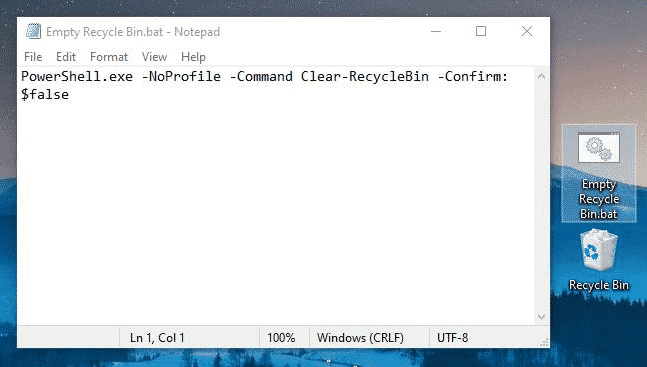
- Spremite datoteku s ekstenzijom ‘.bat’. Na primjer, ‘Empty Recycle bin.bat’.
- Kad god dvaput kliknete na ‘.bat’ datoteku, stavka Otpad se automatski briše.
- Da bi proces bio automatski, morate promijeniti uređivač pravila lokalne grupe. U dijaloškom okviru Pokreni potražite gpedit.msc .
gpedit.msc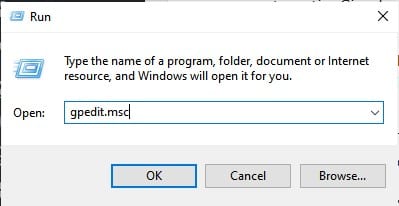
- Zatim idite na Konfiguracija računala > Postavke sustava Windows > Skripte > Isključivanje .
- Na izlaznom zaslonu odaberite Dodaj > Pregledaj i pronađite skriptu koju ste ranije izradili.
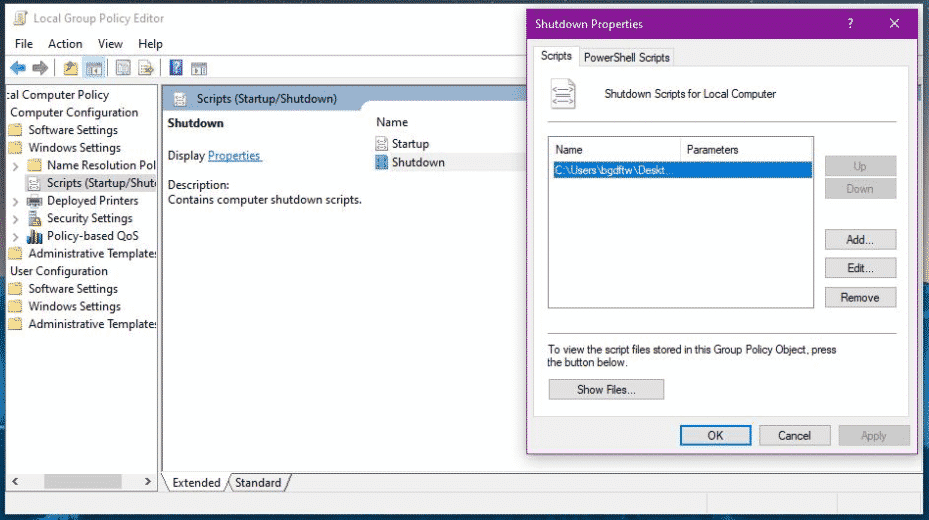
Postavljanje je završeno. Ovako možete automatski isprazniti koš za smeće kada isključite računalo.
Automatski isprazni smeće koristeći Storage Sense
Storage Sense ne čisti koš za smeće pri isključivanju, ali možete zakazati njegovo povremeno pražnjenje. Evo kako koristiti Storage Sense za svakodnevno automatsko pražnjenje koša za smeće.
- Najprije otvorite aplikaciju Postavke na računalu sa sustavom Windows 10 .
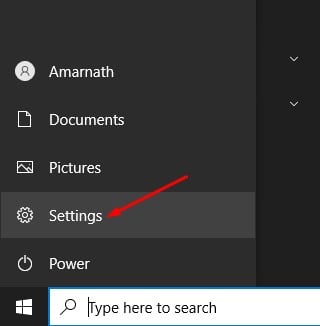
- Na stranici Postavke kliknite Sustav .
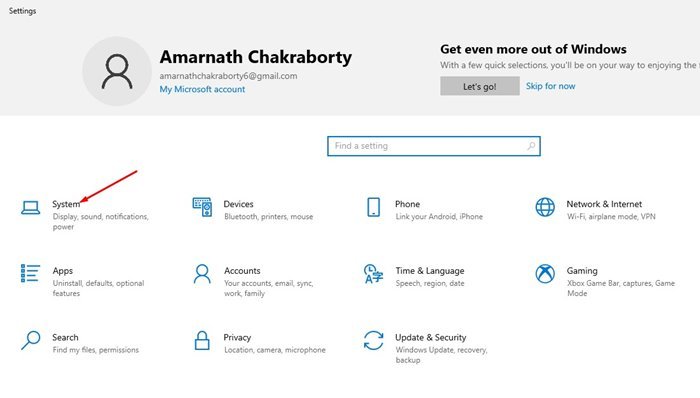
- Sada kliknite na Mogućnosti pohrane u postavkama sustava.
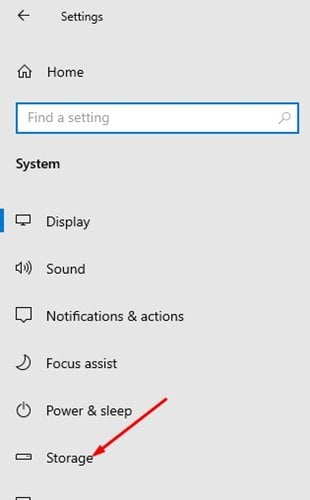
- U desnom oknu omogućite opciju Storage Sense kao što je prikazano na snimci zaslona .
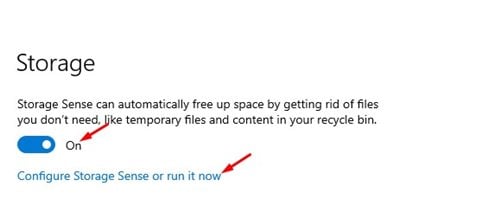
- Sada kliknite vezu Configure Storage Sense ili Run Now .
- Sada se pomaknite prema dolje i omogućite Izbriši neiskorištene privremene datoteke u mojim aplikacijama.
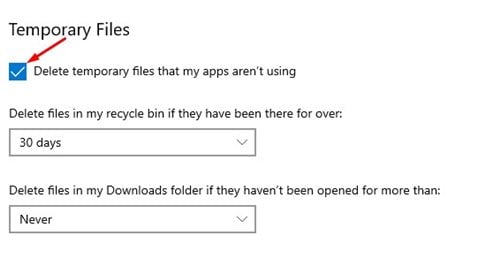
- Sada, pod Izbriši datoteke iz mog koša za smeće, trebate odabrati datum kada želite da se datoteke pohrane u koš za smeće .
- Ako želite svaki dan prazniti koš za smeće , odaberite opciju 1 dan .
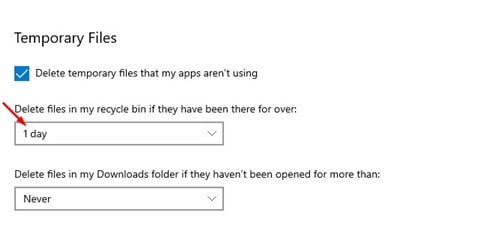
Postavljanje je završeno. Ovako konfigurirate senzor za pohranu za automatsko brisanje koša za smeće.
Gore smo pogledali kako isprazniti koš za smeće pri zatvaranju Windowsa. Nadamo se da su vam ove informacije pomogle pronaći ono što vam je potrebno.













